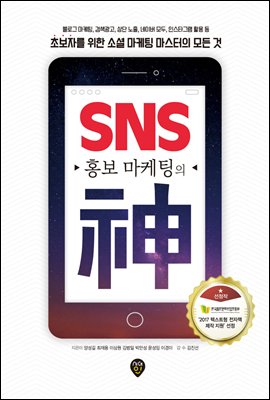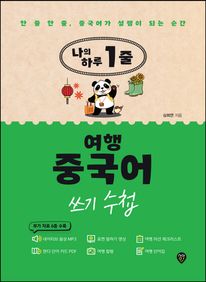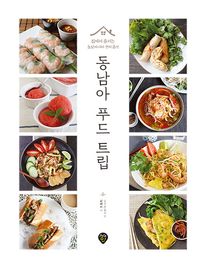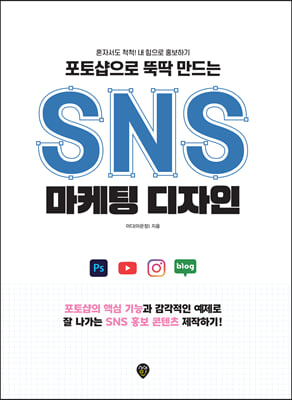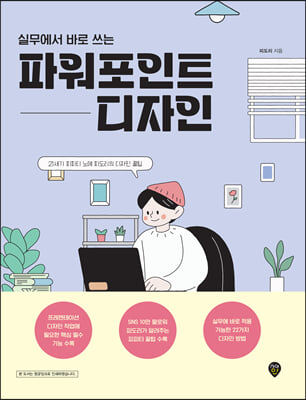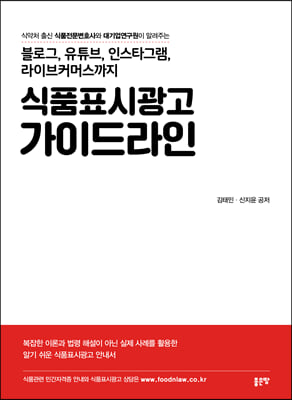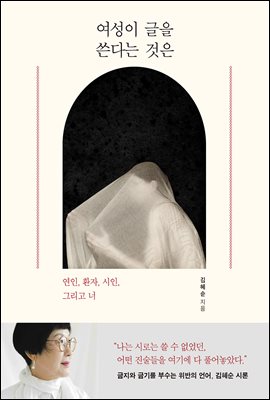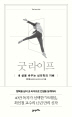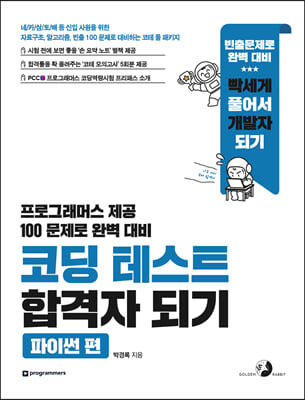상세정보
쉽게 배워 바로 쓰는 인공지능 수업 - 선생님과 학부모를 위한 AI 교육 가이드북
- 저자
- 문택주.정동임 지음
- 출판사
- 시대인
- 출판일
- 2022-09-14
- 등록일
- 2023-02-01
- 파일포맷
- PDF
- 파일크기
- 117MB
- 공급사
- 알라딘
- 지원기기
-
PC
프로그램 수동설치
뷰어프로그램 설치 안내
책소개
코딩을 못 해도 인공지능 기술이 적용된 프로그램을 체험하면서
인공지능의 원리를 가르칠 수 있다
초등학교와 중학교에서 소프트웨어교육이 의무화되면서 학교에서는 인공지능 교육에 관한 관심이 높아지고 있다. 그러나 교사들에게도 인공지능은 낯설고 어떻게 가르쳐야 하는지 고민이다. 이 책은 인공지능을 수업에 바로 적용할 수 있는 방법을 친절하게 제시한다.
낙서하듯이 그린 그림을 맞추고, 지휘자처럼 팔을 흔드는 동작을 인식하여 오케스트라 연주를 하고, 교실을 미술관으로 만들 수도 있다. 또한, 코딩 없이 챗봇을 만들고, 간단한 엔트리 코딩으로 햄스터 S-로봇이 물건을 배달하게 할 수도 있다. 이 책에는 아이들도 쉽게 따라 할 수 있는 인공지능 체험 활동이 가득해 수업에 대한 흥미를 끌어낼 수 있다.
어떻게 가르쳐야 할까 고민이었던
인공지능 수업의 해결책을 제시한다!
“노래 재생해줘”라는 간단한 말로 스피커로 음악이 흘러나오게 할 수 있고, 쇼핑몰이나 유튜브에 접속하면 나를 위한 추천 제품과 영상을 접할 수 있다. 인공지능은 먼 미래의 이야기가 아니라 이미 일상에서 알게 모르게 흔히 접하고 있다. 초등학교와 중학교에서 소프트웨어교육이 의무화되면서 학교에서는 인공지능 교육에 관한 관심이 높아지고 있다.
그러나 선생님들도 인공지능에 대한 전문적인 내용을 알지 못해 어떻게 교육해야 할지 고민하고 있다. 이런 선생님들의 고민을 해결할 방법을 이 책에 담았다. 코딩을 못 하는 비전공자여도 인공지능 프로그램들을 체험하면서 인공지능을 자연스럽게 알아갈 수 있다.
흥미로운 놀이와 같은 체험으로 인공지능을 배울 수 있다
낙서하듯이 그린 그림을 맞추고, 웹캠을 켜고 지휘자처럼 팔을 흔드는 동작으로 오케스트라 연주를 하고, 스마트폰만 있으면 교실을 미술관으로 만들어 유명한 예술작품을 감상할 수도 있다. 코딩을 하지 않고도 요즘 쉽게 접할 수 있는 챗봇을 만들어 볼 수도 있다. 간단한 엔트리 코딩으로 햄스터 S-로봇이 손을 따라 움직이도록 할 수 있다.
이런 실용적이고 재미있는 인공지능 체험 학습을 설명하고 있어 쉽게 수업에 적용할 수 있으며, 학생들도 흥미를 느낄 것이다.
저자소개
한양대학교 불문학과를 졸업했다. 행정자치부 프로젝트로 ‘클릭! 정보화마을’에 참여했으며, 한컴교육나라 ‘이찬진컴퓨터교실’을 기획했다. 에이스엠이의 『업무에 바로쓰는』 시리즈를 집필했으며, 교학사의 『my love』 시리즈, 영진닷컴의 『학교에서 통하는』 시리즈, 시대인의 『스마트한 생활을 위한』 시리즈 등의 IT 도서 다수를 기획하고 집필했다.
목차
Section 1. 인공지능 스피커의 원리 이해하기
Step 1. 인공지능 스피커
Step 2. 구글 어시스턴트 실행하기
__ 내 음성 인식시키기
__ 구글 어시스턴트로 여러 명령 실행하기
Step 3. 구글 어시스턴트로 공부하기
__ 통역 모드로 공부하기
__ 언어 설정 변경해서 공부하기
Section 2. 퀵드로우와 티처블머신
Step 1. 인공지능 기술 이해하기
Step 2. 퀵드로우에서 낙서하기
__ 퀵드로우에서 낙서하기
__ 퀵드로우의 빅데이터 확인하기
Step 3. 티처블머신으로 머신러닝 모델 만들기
__ 티처블머신의 이미지 프로젝트 만들기
__ 모델 학습시키기
__ 모델 내보내기
__ 모델 내보내기 공유 링크에서 머신러닝 확인하기
Section 3. 오토드로우
Step 1. 머신러닝과 딥러닝의 차이점은 무엇일까?
Step 2. 오토드로우의 기본 사용법
__ 오토드로우 실행하기
__ 오토드로우 메뉴 살펴보기
Step 3. 오토드로우로 영어 플래시 카드 만들기
__ 자동 완성으로 기린 그리기
__ 도형 그리고 순서 변경하기
__ 텍스트 입력하기
Step 4. 딥러닝으로 예술작품 만들기
__ 딥 드림 제너레이터 회원 가입하기
__ 예술작품 만들기
Section 4. 세미컨덕터 오케스트라와 쉐도우아트
Step 1. 내 동작을 감지하는 인공지능
Step 2. 세미컨덕터 오케스트라 연주하기
__ 세미컨덕터 오케스트라 실행하기
__ 세미컨덕터 오케스트라 연주하기
Step 3. 손으로 표현하는 그림자 예술
Section 5. 크롬 뮤직랩 1
Step 1. 크롬 뮤직랩
Step 2. 칸딘스키로 음악 만들어 연주하기
__ 칸딘스키 시작하기
__ 그림 놀이로 자연스럽게 음악 배우기
Step 3. 송메이커로 나만의 멜로디와 리듬 만들기
__ 송메이커 시작하기
__ 노래 편곡하기
__ 목소리로 작곡하기
Section 6. 크롬 뮤직랩 2
Step 1. 리듬과 쉐어드피아노
Step 2. 리듬 만들기
__ 리듬(Rhythm) 실행하기
__ 3박자 리듬 만들기
__ 4박자 리듬 만들기
Step 3. 쉐어드피아노로 연주하기
__ 쉐어드피아노 사용법
__ 키보드로 연주하고 들어보기
__ 친구와 쉐어드피아노 함께 연주하기
Section 7. 구글 아트 앤 컬처 1
Step 1. AI 미술관 구글 아트 앤 컬처
Step 2. 구글 아트 앤 컬처(PC) 살펴보기
Step 3. 구글 아트 앤 컬처에서 AI 프로젝트 체험하기
__ 색상으로 연관된 작품 감상하기
__ 팔레트 색상 지정해서 작품 찾아보기
__ 사진 불러와 작품 검색하기
Step 4. 태그로 분류된 이미지, 시사 잡지 라이프
Step 5. 머신러닝으로 미니어처 그림 컬렉션 탐색하기
Section 8. 구글 아트 앤 컬처 2
Step 1. 구글 아트 앤 컬처 앱
Step 2. 구글 아트 앤 컬처 앱 설치하고 둘러보기
__ 구글 아트 앤 컬처 앱 설치하기
__ 구글 아트 앤 컬처 앱의 찾아보기에서 실험작 찾기
__ 구글 아트 앤 컬처 앱의 찾아보기에서 360° 동영상 감상하기
Step 3. 구글 아트 앤 컬처 앱으로 예술작품과 친해지기
__ Art Filter: 내 얼굴을 유명 작품으로 만들기
__ Art Selfier: 닮은꼴 초상화 찾기
__ Art Transfer: 사진을 촬영해 예술작품으로 바꾸기
__ Art Transfer: 사진을 불러와 예술작품으로 바꾸기
__ Pocket Gallery: 집안의 AR 갤러리
Section 9. 네이버 클로바노트
Step 1. 내 동작을 감지하는 인공지능
Step 2. 클로바노트로 회의록 녹취하기
__ 클로바노트 설치하고 실행하기
__ 클로바노트의 새 노트 생성하기
__ 새 노트 제목과 참석자명 변경
__ 녹취록 텍스트 편집
__ 텍스트 검색과 음성 파일 다운로드
__ 노트 공유 기능
Step 3. 클로바더빙으로 PDF 문서에 AI 성우 더빙 입히기
__ 클로바더빙에 접속하기
__ PDF 파일에 더빙하기
__ 더빙한 동영상에 출처 밝히기
Section 10. 다이얼로그플로우
Step 1. 다이얼로그플로우 이해하기
Step 2. 다이얼로그플로우 시작하기
Step 3. 새로운 에이전트 생성하기
Step 4. 단순한 질의응답 챗봇 만들기
Step 5. 연계형 챗봇 만들기
Step 6. 단어 분류하여 응답하는 챗봇 만들기
__ 엔티티로 단어 분류해서 챗봇 만들기
__ 추가적으로 연계형 인텐트 만들기
__ 웹에서 챗봇 테스트하기
Section 11. 코스페이스 1
Step 1. 코스페이스 알아보기
Step 2. 코스페이스 시작하기
__ 코스페이스 무료 가입하기
__ 30일 체험판으로 업그레이드 하기
Step 3. 코스페이스에서 장면 추가하고 작품 만들기
__ 작업 화면 알아보기
__ 오브젝트로 작품 만들고 감상하기
Step 4. 코스페이스에서 마우스 동작 익히기
Section 12. 코스페이스 2
Step 1. VR, AR 체험하기 전에 준비하기
Step 2. 코스페이스 앱에서 증강현실(AR) 체험하기
__ 코스페이스 앱 설치하기
__ 갤러리 작품을 AR로 체험하기
__ 내 작품을 AR로 감상하기
Step 3. 코스페이스 앱에서 가상현실(VR) 체험하기
__ 갤러리 작품을 VR로 체험하기
__ 내 작품을 VR로 감상하기
Step 4. 코스페이스 앱에서 코스페이스 만들기
__ 코스페이스 만들기
__ 대화 삽입하기
Section 13. 햄스터-S 로봇 1
Step 1. 인공지능 로봇
Step 2. 로봇 코딩 준비하기
__ 코딩 소프트웨어 설치하기
__ 햄스터-S 로봇을 PC와 페어링하기
__ AI LIVE 웹캠을 PC에 연결하기
Step 3. 손짓으로 햄스터 움직이기
__ 엔트리 접속하기
__ 비디오를 감지하는 코드 작성하기
__ 햄스터-S 로봇을 움직이게 하는 코드 작성하기
Section 14. 햄스터-S 로봇 2
Step 1. 엔트리의 사람 인식
Step 2. 햄스터-S 로봇에 그리퍼 장착하기
__ 그리퍼 장착하기
__ 그리퍼의 집게 열고 닫기 코딩하기
Step 3. 사람 인식으로 햄스터 배달시키기
__ 배달 신호와 비디오 감지 코드 만들기
__ 사람 인식 블록으로 햄스터-S 로봇 반응하기
__ 햄스터-S 로봇이 배달할 방향 정하기
__ 배달 신호를 받았을 때 코드 작성하기
Section 15. 햄스터-S 로봇 3
Step 1. 엔트리의 모델 학습
Step 2. 재활용 이미지 학습 모델 만들기
__ 비디오 감지 코드 만들기
__ 인공지능 모델 학습하기
Step 3. 코딩에 사용할 신호와 함수 추가하기
__ 코딩에 사용할 신호 만들기
__ 분리수거 함수 만들기
__ 캔/유리/페트/종이 함수 만들기
Step 4. 신호를 받았을 때 함수를 활용한 코드 작성하기
__ 신호를 받았을 때 코드 작성하기
__ 재활용 분류 확인하기